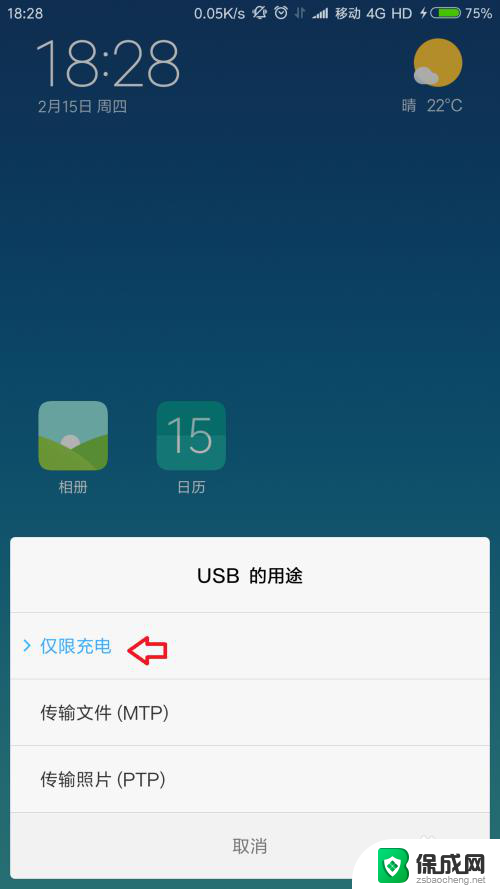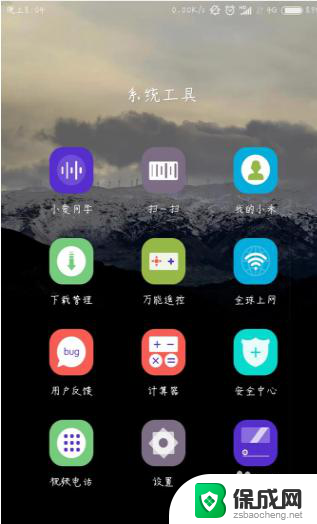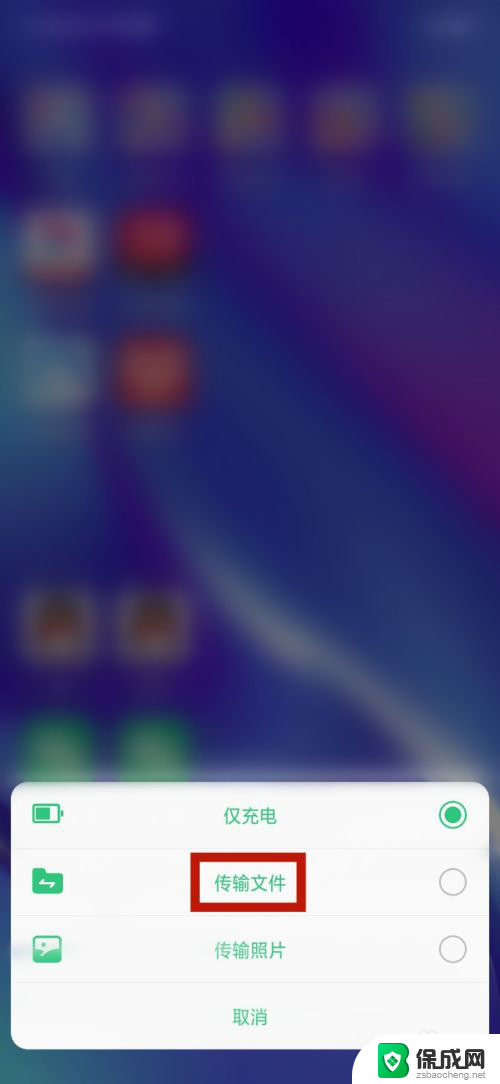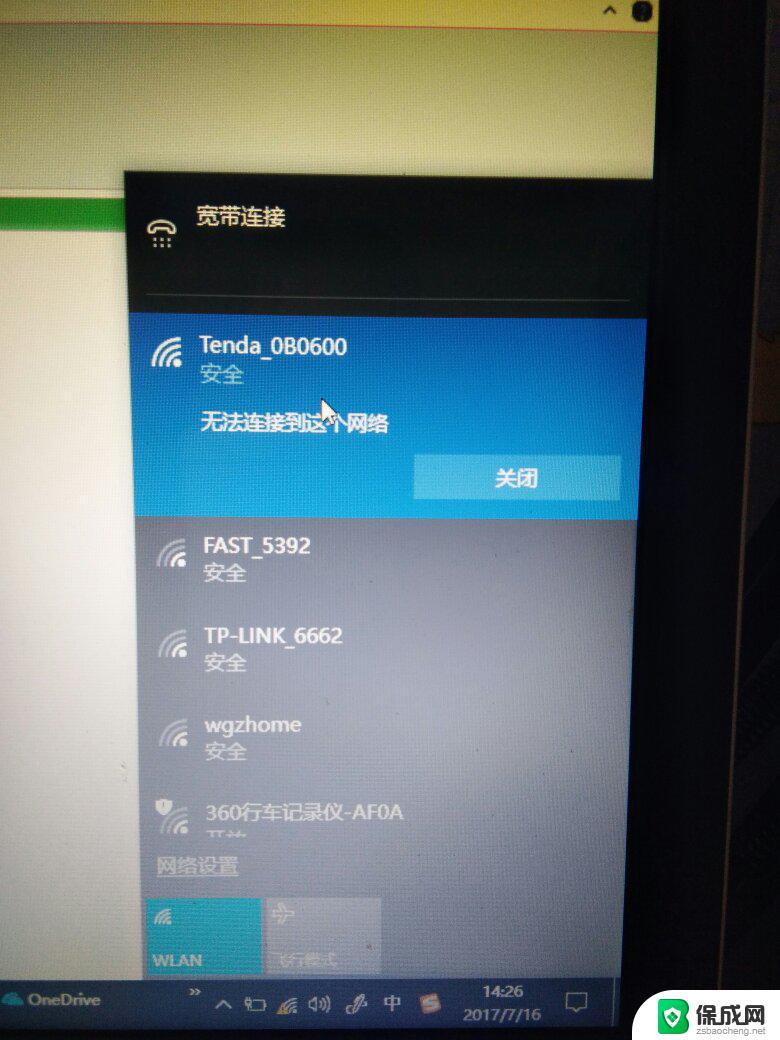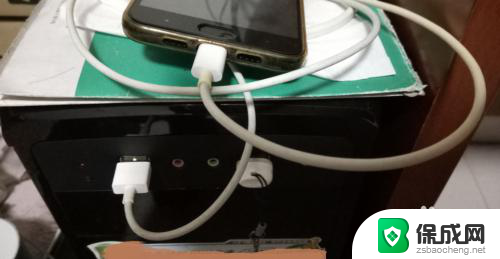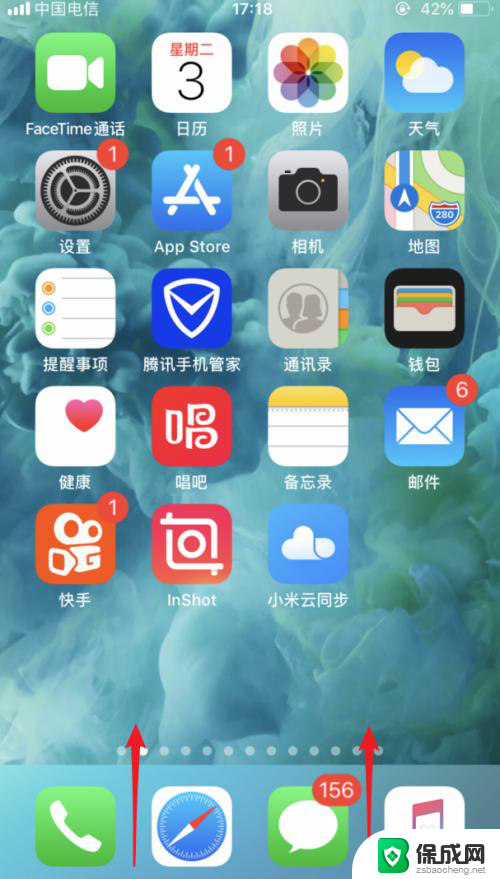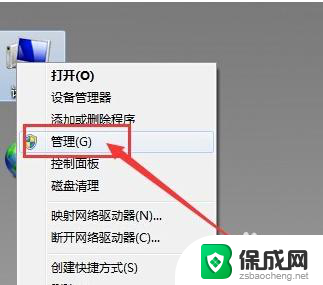手机用数据线无法连接电脑 手机数据线插入电脑没有反应怎么办
当手机无法通过数据线连接电脑时,可能是由于数据线本身出现问题,或者是手机接口出现故障所致,此时我们可以先尝试更换一根数据线进行连接,如果问题仍然存在,可以尝试清洁手机接口或者重启手机和电脑。如果以上方法仍无法解决问题,建议及时联系手机维修店或售后服务进行进一步的检测和维修。愿意帮助你解决这一困扰。
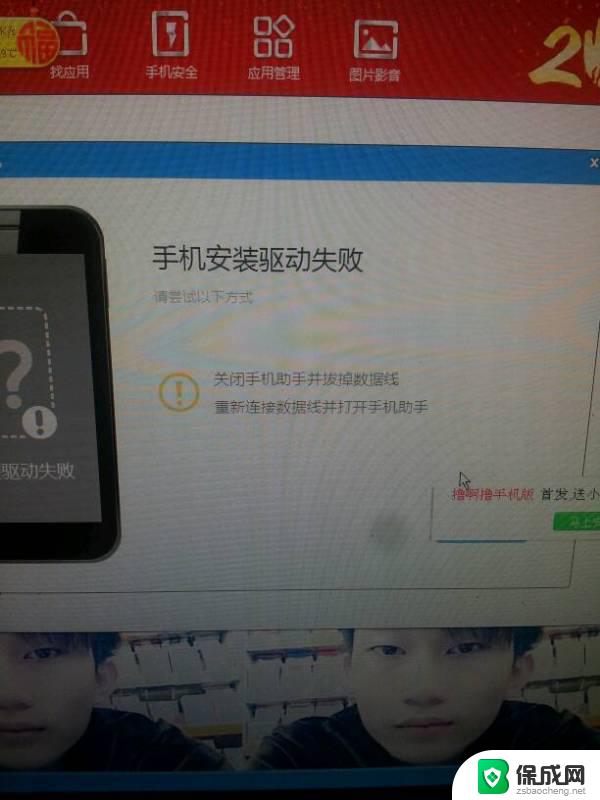
手机数据线连接电脑只充电怎么办 手机用数据线无法连接电脑
数据线连接电脑只能充电怎么办
一般情况下, 手机通过数据线连接电脑的时候。或多或少会出现各种问题,要么是数据线连接不正常,要么是软件没有安装等。以下分析各种原因和解决办法。
1、打开智能USB模式。如果手机安装了手机助手,说明没有打开数据开关。打开方式为找到手机内的:设置——开发者选项——勾选:保持唤醒和USB调试即可。此时按照提示直接进入下一步即可完成连接。
2、手机没有安装手机助手软件。如果手机没有安装豌豆荚、360手机助手等然间,无法用数据线传输数据,也就是手机只能显示充电。方法:电脑杀毒软件一般会自动检测手机数据,并提示打开:usb调试和保持唤醒功能。按照不同的软件提示,直接下一步即可。手机助手按照步奏按照完毕后,电脑自动检测并连接手机。
3、数据线不配套引起的原因。一般情况下,手机数据线都是通用的,但是除了个别手机,用了其他数据线,就无法连接电脑,只能充电。我就曾经遇到过这种问题。甚至连充电都无法完成,所以,原装的数据线一定要收藏好,防止出现类似现象。
4、手机有可能中病毒。很多手机经常上网,并下载很多游戏和软件,无形之中给手机带来了各种安全隐患。当手机中病毒的时候,部分手机就有可能无法连接电脑。这时候,必须经过手机杀毒软件进行杀毒,然后再继续连接。当手机无法彻底杀毒时,可以直接找售后服务进行杀毒并查明原因。
5、手机自身的问题。现在的手机越来越智能化,但是。手机也存在着各种问题,无论是软件问题还是硬件问题,一般的手机玩家基本上无法自行解决,在这种情况下无法连接电脑,也只有找手机维修商进行维修了。
6、手机数据线接口的问题。测试方法,用同一条数据线,换一个正常的手机进行测试,如果还只是显示充电,但无法连接电脑。就说明是数据线的问题,可以尝试换一条新的数据线进行二次连接。
手机用数据线无法连接电脑
数据线连接不上 电脑 ,一般情况下,手机通过手机数据线连接电脑后,手机的第一个状态是充电。如果你准备将电脑里的东西移动到手机里,那么情况就多种多样了。
判断手机。首先要看看自己使用的是什么手机,如果是老式的非智能手机,那么通常要在将手机连接电脑,需要在电脑上安装PC套餐驱动才 可以使用,通常需要购买手机自带的光盘驱动结合使用。
如果你的手机是智能手机,手机数据线连接电脑没反应最可能导致的原因:
1、手机数据线坏 。手机数据线连接电脑后,手机上无任何反正,有可能是手机数据线坏了(这种情况一般较少,除非手机数据线进水或者摔坏等等)
2、电脑USB接口问题 。而如果,要么是电脑USB接口不可用。电脑USB接口不用到是比较常见,一般是以下原因导致的:
1)机箱前USB接口不可用。某些台式电脑拥有机箱前面和机箱后面USB接口,而机箱前置USB接口内部需要连线到主板。如果装机的时候没有将前面机箱上的USB排线插入主板的话,电脑机箱前面的USB接口是不可用的,因此如果遇到这种情况可以试试将数据线连接台式电脑机箱背面的USB接口试试(后置USB接口直接来自主板,一 般都不会有问题)。
2 ) 机箱后USB接口被屏蔽。也可能是USB接口在BIOS设置里边被屏蔽,通常网吧会采用这种方式,如果在网吧使用出现手机数据线连接电脑没反应多数是这种情况,可以咨询下网吧服务员了解。检查方法:检查是否是USB接口的问题,也可以拿个U盘或者USB鼠标测试下,接口是否有用等。
3、有些手机在连接电脑时,需要先关闭手机,才能在“我的电脑”里出现“可移动的硬盘”。
4、有些手机在连接电脑时,必须将手机先关闭,插好USB后,再开机,才能在“我的电脑”里出现“可移动的硬盘”。
5、有些手机在连接电脑时,首先需要在手机设置里,将手机USB连接设置成“可移动的硬盘”后,连接电脑时才会出现“可移动的硬盘”。
6、有些手机在连接电脑后,在手机设置里,有一个“连接电脑”的图标,执行这个图标后,电脑才会出现“可移动的硬盘”。
以上是关于手机无法连接电脑的全部内容,如果你遇到这个问题,你可以按照以上方法解决,希望这些方法能对大家有所帮助。